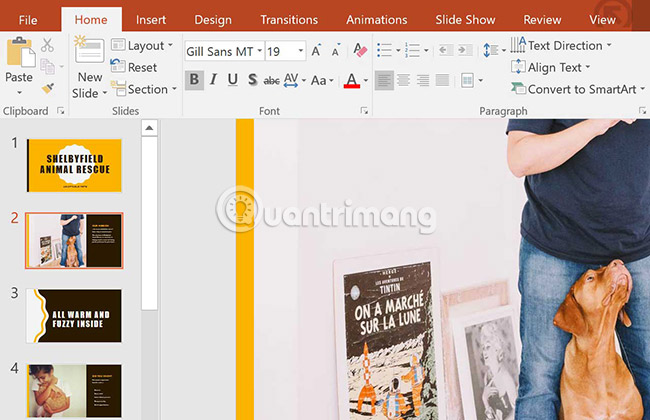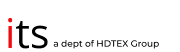Cách làm việc với văn bản trong Powerpoint 2016
Cách chọn văn bản
Trước khi bạn có thể di chuyển hoặc sắp xếp văn bản, bạn cần chọn nó.
Nhấp vào bên cạnh văn bản bạn muốn chọn, di chuột qua đoạn văn bản đó, sau đó nhả chuột. Đoạn văn bản sẽ được chọn.
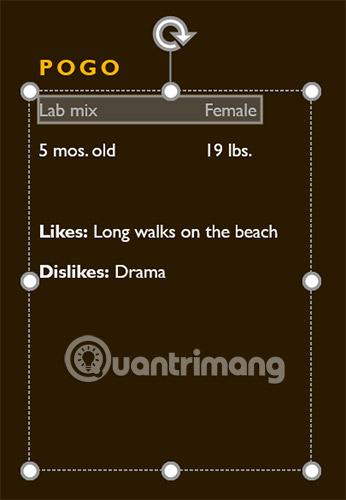
Sao chép và di chuyển văn bản
PowerPoint cho phép bạn sao chép văn bản đã có trên slide và dán văn bản ở nơi khác, điều này có thể giúp bạn tiết kiệm thời gian. Nếu bạn muốn di chuyển văn bản, bạn có thể cắt và dán hoặc kéo và thả văn bản.
Cách sao chép và dán văn bản
1. Chọn văn bản bạn muốn sao chép, sau đó nhấp vào lệnh Copy trên tab Home.
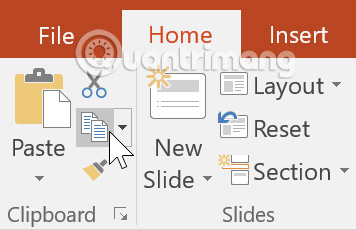
2. Đặt con trỏ ở nơi bạn muốn văn bản xuất hiện.
3. Nhấp vào lệnh Paste trên tab Home.
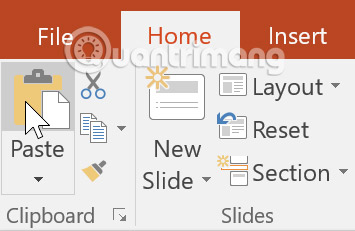
4. Văn bản đã sao chép sẽ xuất hiện.
Cách cắt và dán văn bản
1. Chọn văn bản bạn muốn di chuyển, sau đó nhấp vào lệnh Cut.
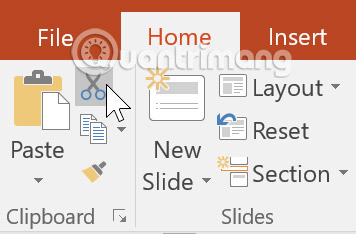
2. Đặt con trỏ ở nơi bạn muốn văn bản xuất hiện, sau đó nhấp vào lệnh Paste.
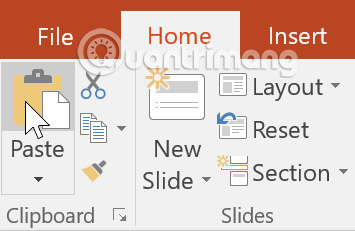
3. Văn bản sẽ xuất hiện ở vị trí mới.
Bạn có thể truy cập các lệnh cắt, sao chép và dán bằng cách sử dụng phím tắt. Nhấn Ctrl + X để cắt, Ctrl + C để sao chép và Ctrl + V để dán.
Cách kéo và thả văn bản
1. Chọn văn bản bạn muốn di chuyển, sau đó nhấp và kéo văn bản đến vị trí mong muốn.
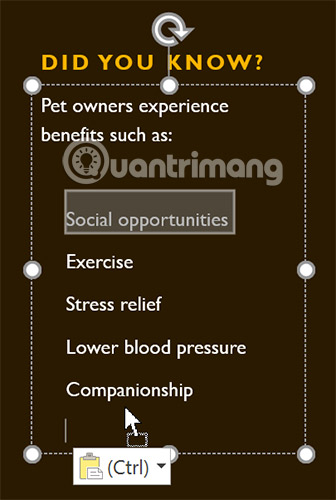
2. Văn bản sẽ xuất hiện ở vị trí mới.
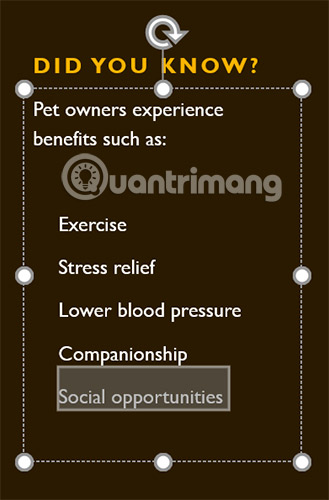
Định dạng và căn chỉnh văn bản
Văn bản được định dạng có thể thu hút sự chú ý của khán giả đến các phần cụ thể trong bài thuyết trình và nhấn mạnh những thông tin quan trọng. Trong PowerPoint, bạn có một số tùy chọn để điều chỉnh văn bản của mình, bao gồm kích thước và màu sắc. Bạn cũng có thể điều chỉnh, thay đổi cách căn chỉnh văn bản để thay đổi cách hiển thị của chúng trên slide.
Nhấp vào các nút trong tương tác bên dưới để tìm hiểu về các lệnh khác nhau trong các nhóm Font and Paragraph.